لوگوی اختصاصی در ویندوز 7
در این پنجره اطلاعاتی مانند نسخه ویندوز نصب شده روی رایانه، شاخص امتیاز اختصاص یافته به رایانه، پردازشگر مرکزی، میزان حافظه رم و نام رایانه قابل مشاهده است. بسیاری از کاربران نیز برای کسب این اطلاعات ابتدا به این بخش مراجعه میکنند. دوست دارید لوگوی اختصاصی یا دیگر اطلاعات مربوط به خود را در این صفحه قرار دهید؟ فرض کنید در یک مرکز ارائه خدمات رایانهای مشغول کار هستید و قصد دارید در تمام ویندوزهایی که نصب میکنید لوگوی اختصاصی خودتان را در پنجره فوق قرار دهید تا کاربران با هر بار مراجعه، لوگوی شما را ببینند یا حتی با مشاهده اطلاعات شما در صورت بروز مشکل در آینده دوباره به شما مراجعه کنند. برای انجام این کار میتوانید به روش زیر عمل کنید:
1 ـ با استفاده از نرمافزارهای گرافیکی مانند فتوشاپ یا Paint در ویندوز، یک لوگو با طرح اختصاصی خودتان را در اندازه 100 در 100 پیکسل طراحی کرده و آن را با نام دلخواه همچون jamejam.bmp (در فرمت bmp) روی هارددیسک ذخیره کنید.
2 ـ فایل طراحی شده در مرحله یک را در پوشه System 32در محل نصب ویندوز کپی کنید. این پوشه در حالت پیشفرض در مسیر زیر قرار دارد:
C:|Windows|System|32
3 ـ روی گوی ویندوز کلیک کرده و در کادر جستجو عبارت Regedit را وارد کنید تا ویرایشگر رجیستری به نمایش درآید.
4 ـ مسیر زیر را در رجیستری دنبال کنید:
HKEY_LOCAL_MACHINE | SOFTWARE | Microsoft | Windows | CurrentVersion | OEMInformation
5 ـ پس از انتخاب پوشه OEMInformation در بخشی خالی از سمت راست، کلیک راست کرده و پس از انتخاب New روی string value کلیک کنید.
6 ـ نام Logo را به کلید جدید اختصاص دهید و روی آن دو بار کلیک کنید.
7 ـ در بخش Value Data مسیر و نام فایلی را که در مرحله 2 در پوشه System32 کپی کردید وارد کنید. در این مثال مسیر فایل عبارت است از:
|Windows|system32|jamejam.bmp
8 ـ پنجره ویرایشگر رجیستری را ببندید و با کلیک راست روی آیکون Computer و انتخاب گزینه Properties (میتوانید از کلیدهای میانبر Win+Pause/Break نیز استفاده کنید) تغییرات را مشاهده کنید.
توجه: شما میتوانید مراحل 5 تا 7 را برای نمایش اطلاعات بیشتر تکرار کرده و نام کلیدهای جدید را با توجه به گزینههای زیر مشخص کنید. در ادامه با وارد کردن اطلاعات دلخواه برای هر کلید، اطلاعات موردنظرتان را در بخش تلفن، سایت، سازنده و ساعت تماس نیز بهنمایش درمیآید.
Manufacturer
SupportHours
SupportPhone
SupportURL
امیر عصاری
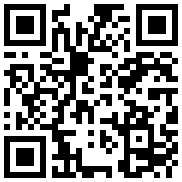
تازه ها



در یادداشتی اختصاصی برای جام جم آنلاین مطرح شد
جنبش مردمی سوریه

در یادداشتی اختصاصی برای جام جم آنلاین مطرح شد


















